ChatGPTのようなAIチャットボットは、その手軽さと利便性から注目を集めており、情報収集や学習、アイデア出しなど、さまざまな場面で活用されています。これからAIを始めたいと考えている方々にとって、ChatGPTはその第一歩として最適なツールです。現在、Apple Intelligence経由でChatGPTを利用することもできますが、Apple Intelligence非対応のデバイスでも利用できる「ChatGPT」アプリについて簡単に解説します。サブスクリプション課金で上位の機能も解放されますが、今回は無料版の解説です。
ただし、ChatGPTをはじめとする生成AIは、確率的にもっともらしい答えを返答するものなので、本当に事実であるかどうかは保証されません。正確性が必要な場合は、取り扱いに注意しましょう。
ChatGPTの導入方法
まずはApp Storeからアプリをインストールして、アカウントを登録しましょう。





これでChatGPTを利用するための準備は完了です。
ChatGPTの使い方
平たく言えば、ChatGPTは賢い話し相手として機能します。聞きたいことや、やってほしいことを文章にして送信すると、ChatGPTが回答してくれます。「情報収集」「文章作成」「計算」「アイデア出し」「翻訳」「悩み相談」「雑談」などの場面で活用できます。



このように、人と会話するような感覚でチャットをすれば、いろんな疑問や課題を解決してくれます。また、画像やテキストファイルを読み取らせることもできます。



また、ChatGPTは回答を作成する際に、今までの会話の内容も考慮します。会話の文脈を把握して応答するので便利な反面、文脈があるせいで欲しい回答が得られないこともあります。そんなときは、新しい会話を立ち上げましょう。



画像生成やリサーチでも活躍します
ChatGPTでは画像の生成や、情報のリサーチも可能です。具体的な手順は以下の通りです。
画像生成の使い方




「Deep Research」の使い方






以上が簡単な機能解説です。このほかにも、音声入出力などの機能もあるので、慣れてきたら活用するとよいでしょう。生成AIを使って、生活をより便利にしてみてはいかがでしょうか。
おすすめの記事
著者プロフィール







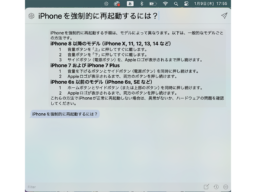



![アプリ完成間近! 歩数連動・誕生日メッセージ・タイマー機能など“こだわり”を凝縮/松澤ネキがアプリ開発に挑戦![仕上げ編]【Claris FileMaker 選手権 2025】](https://macfan.book.mynavi.jp/wp-content/uploads/2025/10/IMG_1097-256x192.jpg)